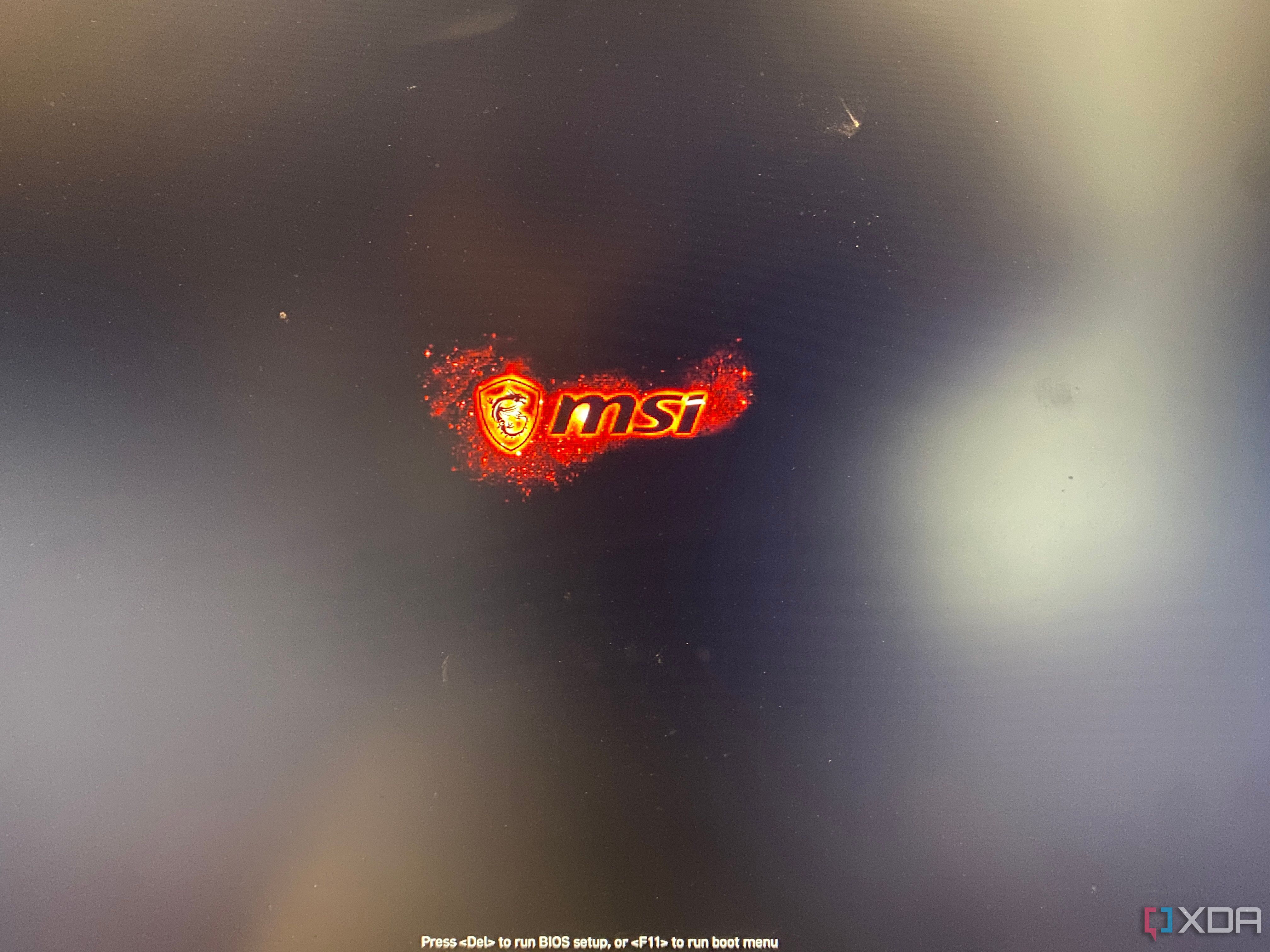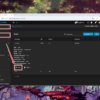Хороший графический процессор — лучший способ насладиться высококачественной графикой на компьютере. Однако на большинстве компьютеров вы можете обойти видеокарту и получить вывод на дисплей непосредственно с материнской платы. Это зависит от встроенного графического процессора процессора.
Есть несколько причин вернуться к встроенной графике с выделенного графического процессора. Во-первых, если вы избавляетесь от графического процессора. Но более распространенной причиной является диагностика проблем с видеокартой. Это хороший способ провести тестирование, если ваш графический процессор не работает должным образом. Теперь давайте подробнее рассмотрим переход от выделенной к интегрированной графике.
Процессоры без встроенной графики
Убедитесь, что ваш процессор имеет встроенную графику
Прежде чем пытаться переключиться на встроенную графику, важно убедиться, что ваш процессор действительно имеет такую возможность. AMD и Intel продают процессоры, которые не имеют встроенных графических возможностей. Для процессоров без встроенной графики требуется выделенная видеокарта. Если вы попытаетесь использовать порт HDMI материнской платы с одним из этих процессоров, на дисплее ничего не отобразится.
Самый простой способ определить, имеет ли ваш процессор встроенную графику, — это посмотреть номер модели. Процессоры AMD, заканчивающиеся на букву G, имеют встроенную графику, на которую вы можете переключиться. И наоборот, процессоры Intel, оканчивающиеся на буквы X или F, не имеют встроенной графики.
Как использовать встроенную графику?
Пошаговое руководство
Самый простой способ переключиться на встроенную графику — удалить графический процессор. Однако для этого потребуется разобрать корпус и поработать с хрупкими компонентами. Если вы хотите временно перейти на встроенную графику, то лучше всего изменить способ вывода в биосе.
Перезагрузите компьютер и загрузитесь в BIOS системы. Каждый производитель материнской платы использует разные клавиши для входа в BIOS системы, но эта информация должна появиться во время перезагрузки. Зайдите в меню настроек и найдите конфигурацию графики. Опять же, на каждой материнской плате этот параметр находится в своем месте, но на платах MSI он находится в разделе «Дополнительно».
Перейдите с ПЭГ на ИГД.
Сохраните и выйдите из BIOS, перезагрузив компьютер.
Как использовать встроенную графику для некоторых приложений?
Кроме того, вы можете переключиться с выделенной на интегрированную графику для отдельной игры или приложения в меню «Настройки». Это отличный вариант, если у вас возникли проблемы с конкретными программами.
Откройте меню настроек в Windows. Перейдите в Система > Дисплей > Графика.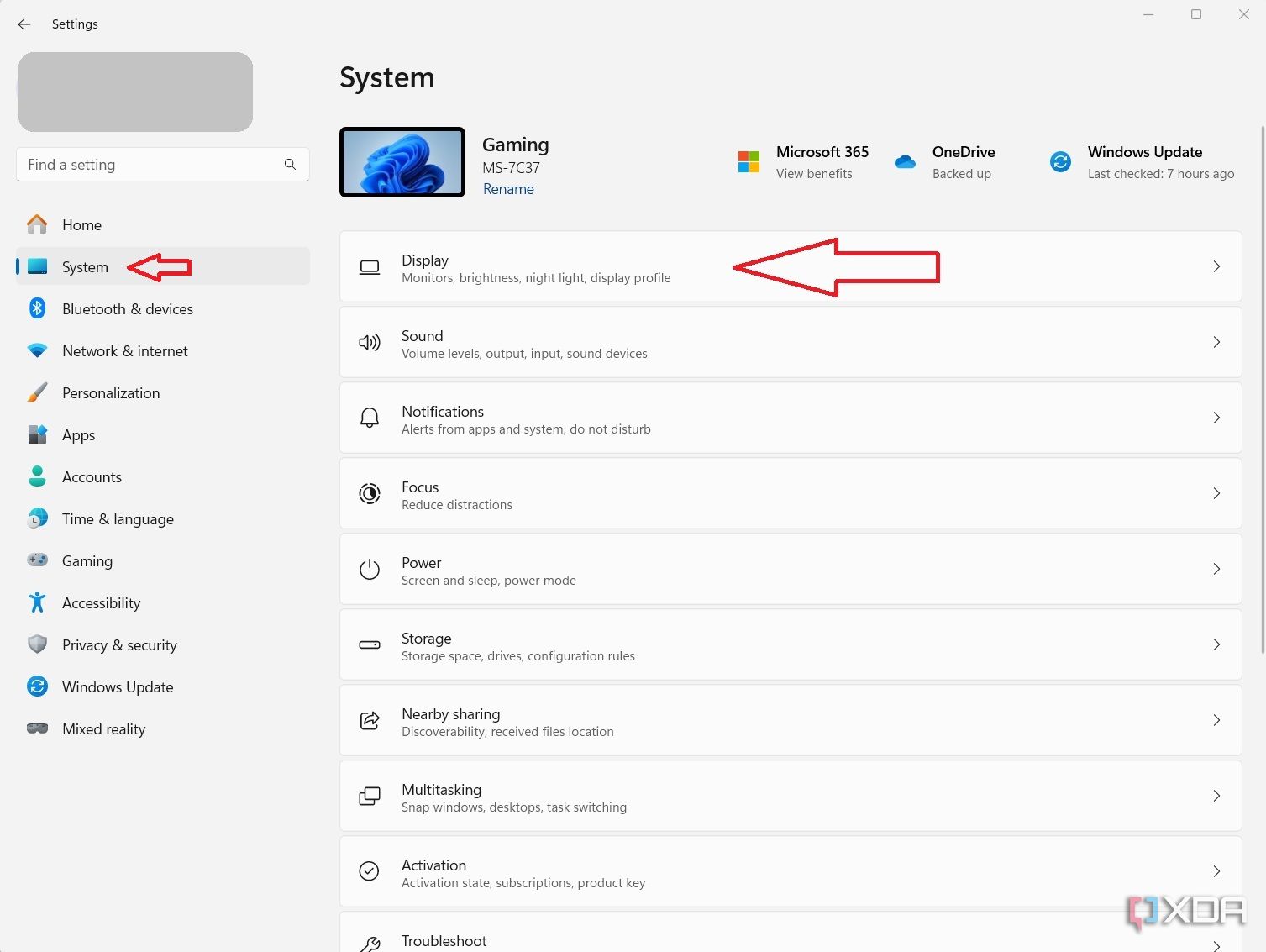
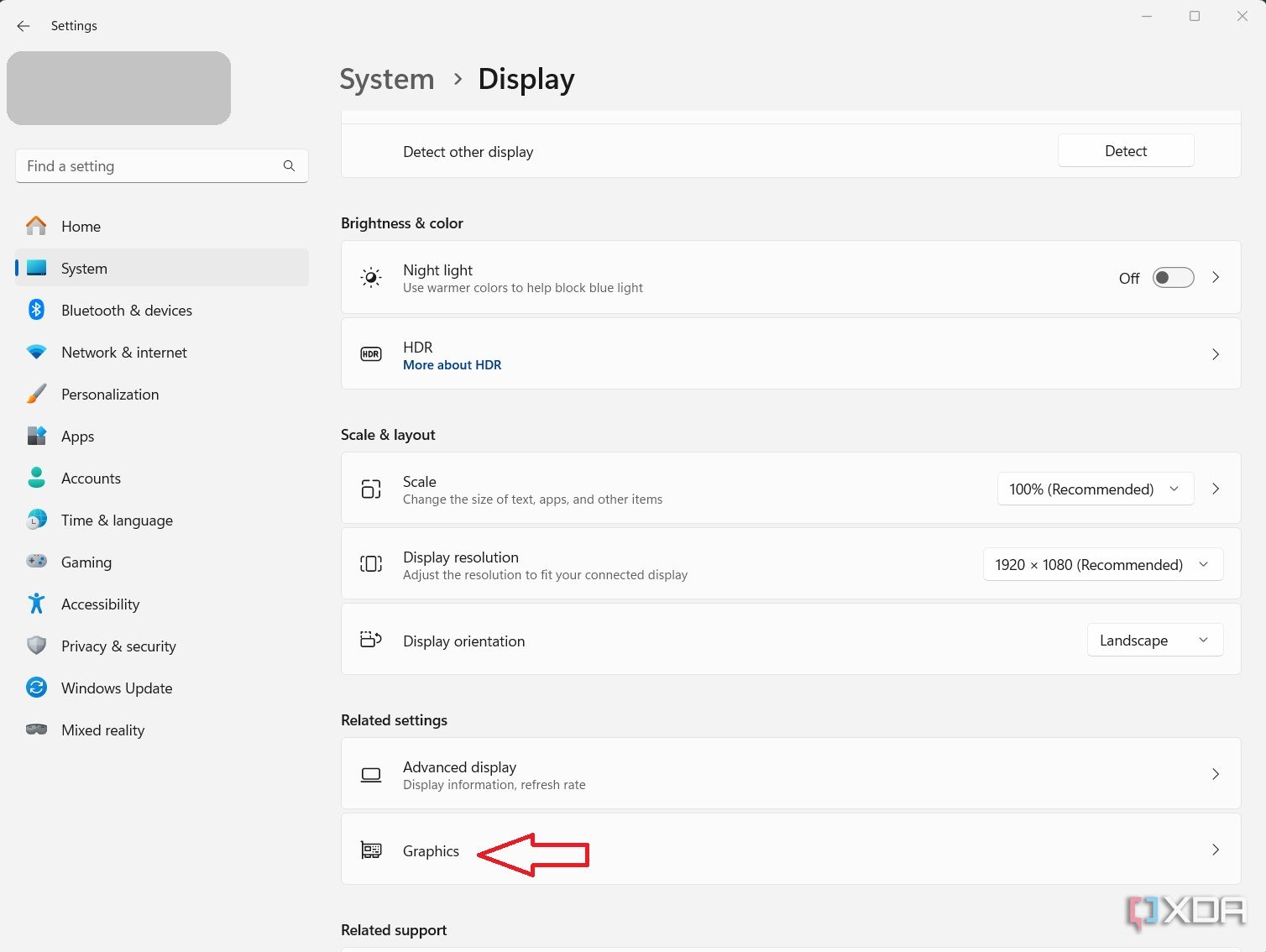 Выберите игру или приложение для запуска со встроенной графикой, затем нажмите «Параметры».
Выберите игру или приложение для запуска со встроенной графикой, затем нажмите «Параметры».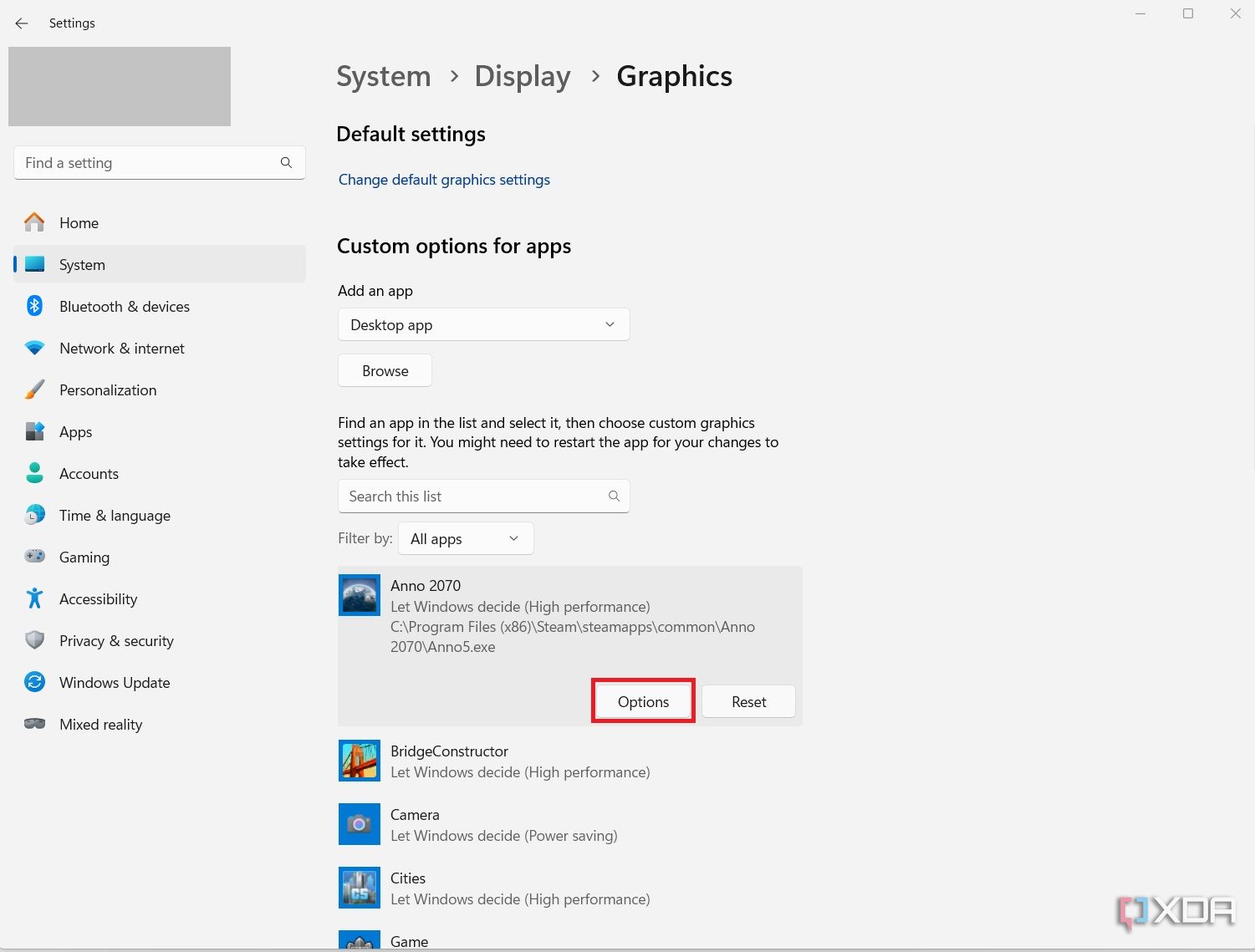 Измените выбор на встроенную видеокарту. Это может работать не во всех играх или графических процессорах. Однако это очень распространено среди ноутбуков.
Измените выбор на встроенную видеокарту. Это может работать не во всех играх или графических процессорах. Однако это очень распространено среди ноутбуков.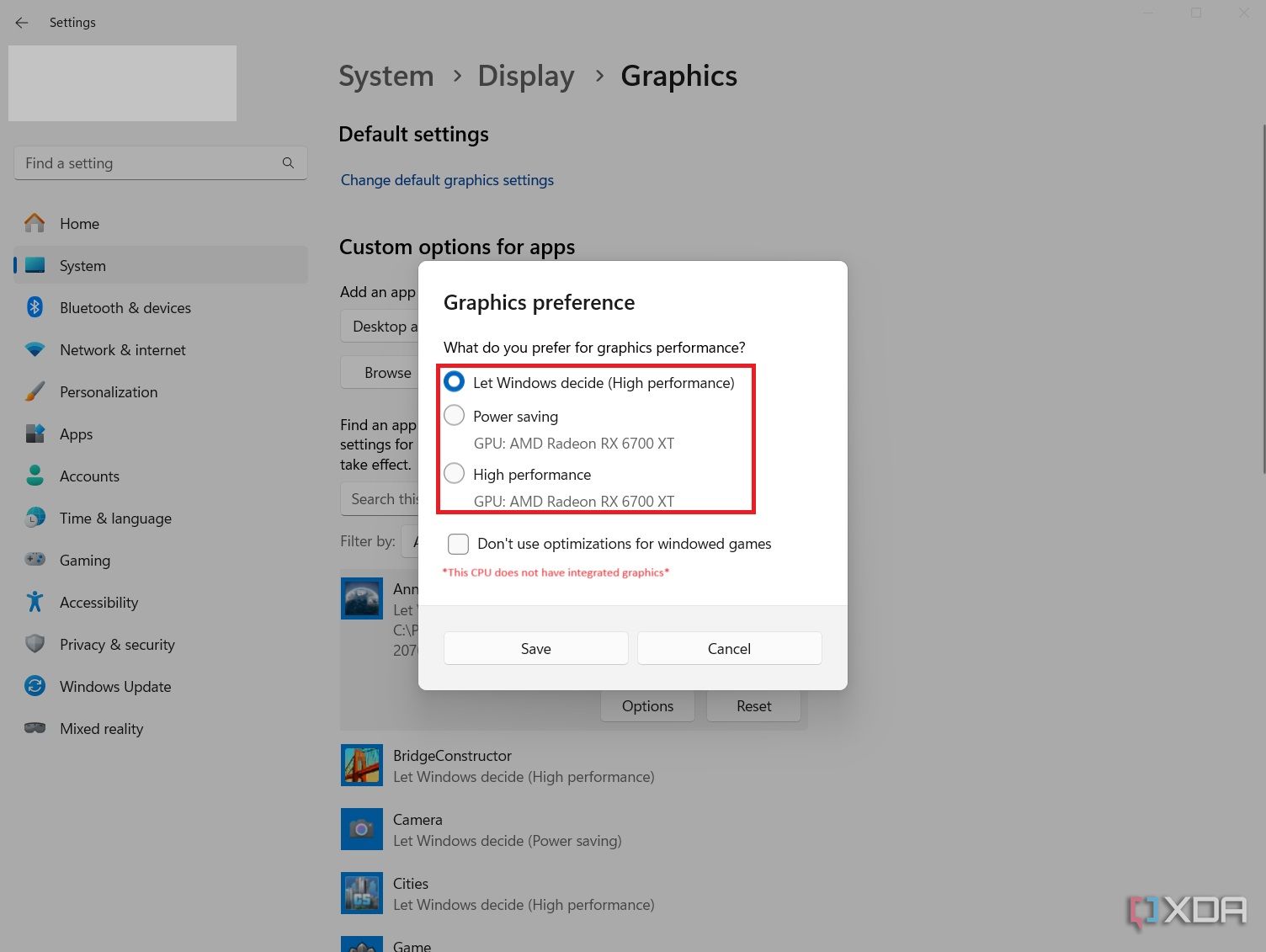
Как использовать выделенную графику?
Переключиться обратно довольно просто
При первой установке графического процессора компьютер должен автоматически загрузить необходимые драйверы. Все, что вам нужно сделать, это подключить кабель HDMI или DisplayPort к графическому процессору и включить компьютер. Но для переключения обратно на графический процессор после перехода на встроенную графику может потребоваться еще пара шагов, включая изменение вывода в BIOS.
Переустановите графический процессор, если вы его удалили, и перезагрузите компьютер. Если дисплей не включается с помощью графического процессора, перезагрузите компьютер и загрузитесь в BIOS. Найдите настройки графики в BIOS.
Измените графический вывод по умолчанию с IGD на PEG.
Сохраните изменения в BIOS и загрузитесь в операционную систему.
Зачем переходить на встроенную графику на ПК?
Полезно для устранения неполадок графического процессора.
К настоящему моменту вы, возможно, задаетесь вопросом, зачем вообще переходить с видеокарты на встроенную графику. Конечно, никакого выигрыша в производительности не будет, если только с графическим процессором что-то не так. Однако некоторые люди предпочитают продать свой текущий графический процессор, прежде чем покупать новый. Другая причина — диагностика неисправного графического процессора. Переход на интегрированную графику может спасти жизнь, когда графический процессор выходит из строя, поскольку позволяет вам по-прежнему использовать компьютер для повседневных задач.
Конечно, серьезные геймеры захотят использовать выделенную видеокарту с более высоким разрешением и FPS. К счастью, цены на графические процессоры резко снизились, и появились действительно доступные видеокарты.
Имея это в виду, интегрированная графика прошла долгий путь, и современный процессор действительно может воспроизводить многие игры в высоком разрешении. Если у вас старая видеокарта, вы можете быть удивлены тем, что новый процессор, такой как Ryzen 7 8700G со встроенной графикой, может превзойти ее по производительности.